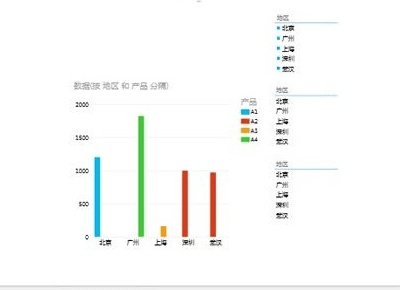导读 近日有关于怎样在Excel2013中插入一个Power View图表的问题受到了很多网友们的关注,大多数网友都想要知道怎样在Excel2013中插入一个Power
近日有关于怎样在Excel2013中插入一个Power View图表的问题受到了很多网友们的关注,大多数网友都想要知道怎样在Excel2013中插入一个Power View图表的具体情况,那么关于到怎样在Excel2013中插入一个Power View图表的相关信息,小编也是在网上进行了一系列的信息,那么接下来就由小编来给大家分享下小编所收集到与怎样在Excel2013中插入一个Power View图表相关的信息吧(以下内容来自于网络非小编所写,如有侵权请与站长联系删除)
在微软新版本的Excel2013中,有着一个非常强大的加载项--PowerView,什么是PowerView?简单地说,类似于一个数据透视表的切片器,可以对数据进行筛选查看,用它可以制作出功能丰富的动态图表。那小编就教你怎么在excel2013插入一个PowerView表格吧。
①我们打开Excl2013,准备好数据源,如下图所示,选中数据区域,单击菜单栏--插入--Power View。
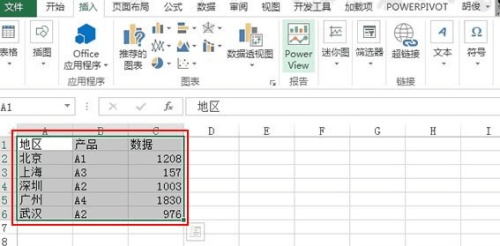
②等待一会,会看到如下的界面,我们在右侧区域中进行勾选,左侧图表区域就会显示相应的数据。
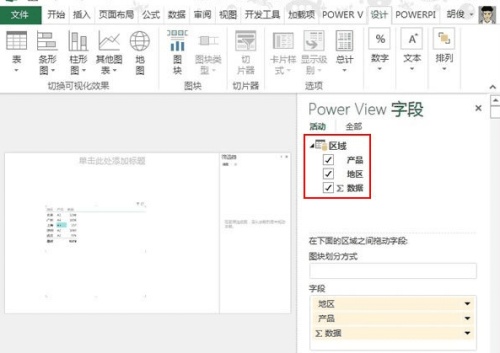
③然后我们单击设计选项卡--柱形图--簇状柱形图,为其生成图表。
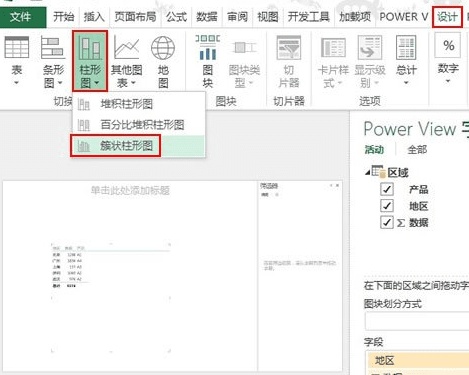
④右侧的Power View字段类似数据透视表,勾选什么就只显示那一项。
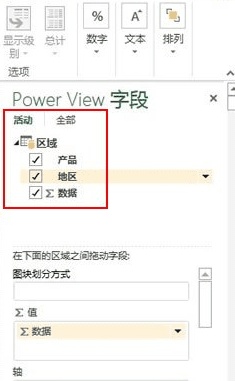
⑤例如,我勾选数据跟产品,图表区域就不显示地区这一项数据。
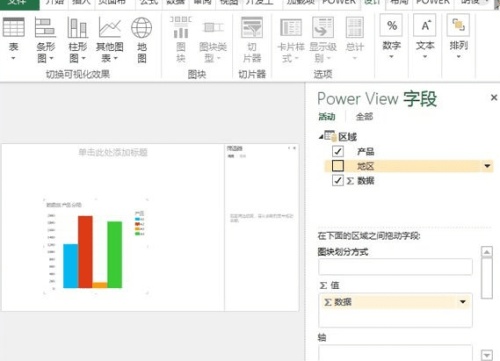
⑥完成,至此一个简单的Power View图表就完成了,之后的课程我们会来介绍交互式Power View动态图表的设计制作,大家请关注Word联盟相关教程。